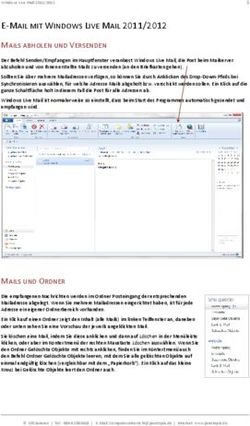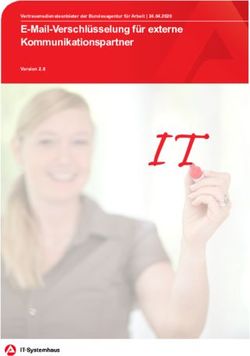Leitfaden für VMware AirWatch Mobile Email Management - VMware Docs
←
→
Transkription von Seiteninhalten
Wenn Ihr Browser die Seite nicht korrekt rendert, bitte, lesen Sie den Inhalt der Seite unten
Leitfaden für VMware AirWatch Mobile Email
Management
Mobilzugriff auf E-Mail Ihrer Organisation ermöglichen
Workspace ONE UEM v9.6
Möchten Sie Feedback zur Dokumentation geben? Senden Sie unter support.air-watch.com ein Supportticket bezüglich
eines Feedbacks zur Dokumentation über den Supportassistenten.
Copyright © 2018 VMware, Inc. Alle Rechte vorbehalten. Dieses Produkt ist durch die Urheberrechte und Gesetze zu Rechten am geistigen Eigentum der USA und anderer Länder
sowie durch internationale Abkommen geschützt. VMware-Produkte sind durch eines oder mehrere der unter http://www.vmware.com/go/patents aufgeführten Patente geschützt.
VM ist ein eingetragenes Warenzeichen oder ein Warenzeichen von VMware, Inc. in den USA und anderen Rechtsordnungen. Alle anderen hierin erwähnten Marken und Namen sind
möglicherweise Warenzeichen Ihrer jeweiligen Unternehmen.
Leitfaden für VMware AirWatch Mobile Email Management | v.2018.08 | August 2018
Copyright © 2018 VMware, Inc. Alle Rechte vorbehalten.
1Inhaltsverzeichnis
Kapitel 1: Übersicht 4
Einführung in Mobile Email Management 5
MEM-Anforderungen 5
Kapitel 2: E-Mail-Infrastrukturmanagement 7
E-Mail-Einsatzmodelle 8
Secure Email Gateway-Proxymodell 8
Direktes PowerShell-Modell 9
Direktes Gmail-Modell 10
MEM-Einsatzmodellmatrix 12
Empfehlungen von Workspace ONE UEM 15
Kapitel 3: E-Mail-Migration zu AirWatch 18
E-Mail-Migration 19
Zum Secure Email Gateway migrieren 19
Migrieren zu PowerShell 19
Migrieren zu Gmail 21
Geräte migrieren 21
Kapitel 4: Konfiguration von Mobile Email Management 22
Mobile Email Management-Einsatz konfigurieren 23
Kapitel 5: Gerätezuweisung zur Mobile Email Management-Umgebung 25
Gerätezuweisung 26
Aufwärtssynchronisierung des Geräts 27
Kapitel 6: Profile für mobile E-Mail 28
Einsetzen von EAS-Mail über den systemeigenen Mailclient (Android (Legacy)) 29
Konfigurieren eines EAS Mail-Profils unter Verwendung des systemeigenen Mailclients
(iOS) 31
Konfigurieren eines EAS Mail-Profils unter Verwendung von AirWatch Inbox (iOS) 33
Exchange ActiveSync-Profile (Windows Desktop) 35
Leitfaden für VMware AirWatch Mobile Email Management | v.2018.08 | August 2018
Copyright © 2018 VMware, Inc. Alle Rechte vorbehalten.
2Konfigurieren eines EAS-Profils für AirWatch Inbox (Windows Desktop) 36
Konfigurieren eines Exchange ActiveSync-Profils (Windows Desktop) 39
Aktivieren von zertifikatbasierter E-Mail 40
Kapitel 7: Durchsetzen der E-Mail-Zugriffssteuerung 42
E-Mail-Konformitätsrichtlinien 43
Aktivieren einer Konformitätsrichtlinie für E-Mail 44
Schützen von E-Mail-Inhalten, -Anlagen und -Hyperlinks 48
Aktivieren der E-Mail-Sicherheitseinstufung 48
Aktivieren des E-Mail-Anlagenschutzes 49
Aktivieren des Hyperlink-Schutzes 51
Kapitel 8: E-Mail-Verwaltung 52
E-Mail-Dashboard 53
E-Mail-Listenansicht 53
Leitfaden für VMware AirWatch Mobile Email Management | v.2018.08 | August 2018
Copyright © 2018 VMware, Inc. Alle Rechte vorbehalten.
3Kapitel 1:
Übersicht
Einführung in Mobile Email Management 5
MEM-Anforderungen 5
Leitfaden für VMware AirWatch Mobile Email Management | v.2018.08 | August 2018
Copyright © 2018 VMware, Inc. Alle Rechte vorbehalten.
4Kapitel 1: Übersicht
Einführung in Mobile Email Management
Die Möglichkeit der Anzeige von Unternehmensdaten auf Ihrem Gerät ist zwar bequem und produktiver, bringt aber
auch Herausforderungen für die Sicherheit und den Einsatz mit sich. Die Lösung VMware AirWatch® Mobile Email
Management™ (MEM) behebt dieses Problem, indem sie umfangreiche Sicherheit für Ihre Infrastruktur für geschäftliche
E-Mails gewährleistet.
Herausforderungen
Mobile E-Mail bietet Vorteile und bewirkt gleichzeitig auch größere Herausforderungen:
l Bereitstellen von E-Mail über verschiedene Gerätetypen, Betriebssysteme und E-Mail-Clients
l Absichern von E-Mail-Zugriff über ungesicherte Netzwerke
l Schützen von vertraulichen Informationen vor Drittanbieteranwendungen
l Verhindern von E-Mail-Zugriff von nicht autorisierten, verlorenen oder gestohlenen Geräten
l Verhindern, dass E-Mail-Anlagen verloren gehen und durch Leseanwendungen von Drittanbietern verteilt werden,
wenn sie gelesen werden
Vorteile von Mobile Email Management (MEM)
VMware AirWatch® MEM bietet alle Hauptfaktoren eines erfolgreichen und sicheren mobilen E-Mail-Einsatzes:
l SSL-Sicherheit durchsetzen
l E-Mail Over-the-Air konfigurieren
l Vorhandene, nicht verwaltete Geräte erkennen
l E-Mail vor Datenverlust schützen
l E-Mail-Zugriff durch nicht verwaltete Geräte blockieren
l E-Mail-Zugriff auf ausschließlich von Ihrem Unternehmen genehmigte Geräte einschränken
l Zertifikatsintegration und -widerruf verwenden
MEM-Anforderungen
Machen Sie sich damit vertraut, welche Webbrowser die Workspace ONE UEM-Konsole unterstützen, bevor Sie die
Lösung VMware AirWatch® Mobile Email Management™ (MEM) einsetzen.
Haftungsausschluss
Integration in das Produkt eines Drittanbieters wird nicht garantiert und hängt von der ordnungsgemäßen Funktion der
Lösungen jenes Drittanbieters ab.
Leitfaden für VMware AirWatch Mobile Email Management | v.2018.08 | August 2018
Copyright © 2018 VMware, Inc. Alle Rechte vorbehalten.
5Kapitel 1: Übersicht
Unterstützte Browser
Die Workspace ONE Unified Endpoint Management (UEM)-Konsole unterstützt die aktuellsten Versionen der folgenden
Webbrowser:
l Chrome
l Firefox
l Safari
l Internet Explorer 11
l Microsoft Edge
Hinweis: Falls Sie IE zum Zugriff auf die UEM-Konsole verwenden, navigieren Sie zu Bedienfeld > Einstellungen >
Internetoptionen > Sicherheit und prüfen, ob Sie eine (benutzerdefinierte) Sicherheitsstufe haben, bei der
Schriftartdownload auf Aktiviert gestellt ist.
Falls Sie einen älteren Browser verwenden als oben aufgeführt, wird empfohlen, diesen zu aktualisieren, um die volle
Leistung der UEM-Konsole zu gewährleisten. Umfangreiche Plattformtests wurden ausgeführt, um die
Funktionstüchtigkeit bei der Verwendung dieser Webbrowser zu gewährleisten. Bei nicht zertifizierten Browsern können
unter Umständen geringfügige Probleme in der UEM-Konsole auftreten.
Leitfaden für VMware AirWatch Mobile Email Management | v.2018.08 | August 2018
Copyright © 2018 VMware, Inc. Alle Rechte vorbehalten.
6Kapitel 2:
E-Mail-Infrastrukturmanagement
E-Mail-Einsatzmodelle 8
Secure Email Gateway-Proxymodell 8
Direktes PowerShell-Modell 9
Direktes Gmail-Modell 10
MEM-Einsatzmodellmatrix 12
Empfehlungen von Workspace ONE UEM 15
Leitfaden für VMware AirWatch Mobile Email Management | v.2018.08 | August 2018
Copyright © 2018 VMware, Inc. Alle Rechte vorbehalten.
7Kapitel 2: E-Mail-Infrastrukturmanagement
E-Mail-Einsatzmodelle
Workspace ONE UEM bietet zwei Arten von Einsatzmodellen, mit denen Sie Ihre E-Mail-Infrastruktur schützen und
verwalten können. Wenn Sie diese Einsatzmodelle gemeinsam mit den E-Mail-Richtlinien verwenden, die Sie in der UEM-
Konsole definiert haben, können Sie Ihre Mobilgeräte wirksam verwalten, indem Sie den E-Mail-Zugriff freigeben oder
blockieren.
Im Proxymodell wird ein eigener Server, der sogenannte SEG-Proxyserver, zwischen dem Workspace ONE-Server und
dem E-Mail-Server des Unternehmens platziert. Dieser Proxyserver filtert alle Anforderungen von den Geräten an den E-
Mail-Server heraus und leitet den Datenverkehr nur von den genehmigten Geräten weiter. Auf diese Weise ist der E-Mail-
Server des Unternehmens geschützt und kommuniziert nicht direkt mit den mobilen Geräten.
Das SEG-Proxy-Einsatzmodell kann auf zwei Plattformen konfiguriert werden: „Klassisch“ und „V2“. Auch wenn die
Funktionalität beider Plattformen identisch ist, gewährleistet die Plattform „V2“ im Vergleich zur Plattform „Klassisch“
eine höhere Leistung.
Beim direkten Modell gibt es keinen Proxyserver und Workspace ONE UEM kommuniziert direkt mit den E-Mail-Servern.
Da kein Proxyserver vorhanden ist, vereinfacht dies die Installations- und Konfigurationsschritte in diesem Modell.
Die Tabelle zeigt die Liste von E-Mail-Servern, die mit den beiden Einsatzmodellen am jeweils besten geeignet sind.
Einsatzmodell Konfigurationsmodus E-Mail-Infrastruktur
Proxymodell Secure Email Gateway - Plattform „Klassisch“ Microsoft Exchange 2003/2007/2010/2013/2016
Exchange Office 365
IBM Domino mit Lotus Notes
Novell GroupWise (mit EAS)
Gmail
Secure Email Gateway - Plattform „V2“ Microsoft Exchange 2010/2013/2016
Exchange Office 365
Direktmodell PowerShell-Modell Microsoft Exchange 2010/2013/2016
Microsoft Office 365
Gmail-Modell Gmail
Hinweis: Workspace ONE UEM unterstützt nur diejenigen Versionen von Drittanbieter-E-Mail-Servern, die zurzeit
auch von dem Anbieter des E-Mail-Servers unterstützt werden. Sobald der Anbieter seine Unterstützung für eine
Serverversion beendet, unterstützt auch Workspace ONE UEM die Integration in diese Version nicht mehr.
Secure Email Gateway-Proxymodell
Der Secure Email Gateway-Proxyserver (SEG) ist ein separater Server, der im Einklang mit Ihrem vorhandenen E-Mail-
Server installiert wird und sämtlichen, zu Mobilgeräten gehenden E-Mail-Verkehr per Proxy weiterleitet. Auf Grundlage
der Einstellungen, die Sie in der UEM-Konsole festlegen, trifft der SEG-Proxyserver für jedes von ihm verwaltete
Mobilgerät Entscheidungen darüber, ob und welche Daten zugelassen oder blockiert werden.
Leitfaden für VMware AirWatch Mobile Email Management | v.2018.08 | August 2018
Copyright © 2018 VMware, Inc. Alle Rechte vorbehalten.
8Kapitel 2: E-Mail-Infrastrukturmanagement
Der SEG Proxy-Server filtert alle Kommunikationsanforderungen an den E-Mail-Server des Unternehmens heraus und
leitet den Verkehr nur von genehmigten Geräten weiter. Diese Art der Übertragung schützt den E-Mail-Server des
Unternehmens, indem allen Geräten die Kommunikation damit untersagt wird.
Installieren Sie den SEG-Server in Ihrem Netzwerk, damit er mit dem E-Mail-Verkehr Ihres Unternehmens im Einklang
steht. Sie können den SEG-Server auch in einer Demilitarized Zone (DMZ) oder hinter einem Reverseproxy installieren. Sie
müssen den SEG-Server in Ihrem Rechenzentrum hosten, unabhängig davon, ob sich Ihr Workspace ONE-MDM-Server in
der Cloud oder On-Premise (vor Ort) befindet.
Direktes PowerShell-Modell
Im PowerShell-Modell nimmt Workspace ONE UEM eine PowerShell-Administratorrolle an und erteilt Befehle an die EAS-
Infrastruktur (Exchange ActiveSync), um den Zugriff auf E-Mails nach den in der UEM-Konsole festgelegten Richtlinien
zuzulassen oder zu verweigern. PowerShell-Einsätze erfordern keinen separaten E-Mail-Proxyserver und der
Installationsvorgang ist einfacher.
PowerShell-Einsätze sind für Unternehmen geeignet, die Microsoft Exchange 2010, 2013, 2016 oder Office 365 einsetzen.
Bei einer Konfiguration, in der der Office 365-Cloud-E-Mail-Server verwendet wird, richtet der Workspace ONE-Server die
PowerShell-Sitzung direkt mit dem E-Mail-Server ein.
Leitfaden für VMware AirWatch Mobile Email Management | v.2018.08 | August 2018
Copyright © 2018 VMware, Inc. Alle Rechte vorbehalten.
9Kapitel 2: E-Mail-Infrastrukturmanagement
Bei einer Konfiguration, in der der Workspace ONE-Server in der Cloud eingerichtet ist, der Exchange-Server jedoch lokal,
werden die PowerShell-Befehle vom Workspace ONE-Server erteilt. VMware Enterprise Systems Connector richtet die
PowerShell-Sitzung mit dem E-Mail-Server ein.
Wenn sowohl der Workspace ONE-Server als auch der E-Mail-Server lokal eingerichtet sind, richtet der Workspace ONE-
Server die PowerShell-Sitzung direkt mit dem E-Mail-Server ein. Hier ist ein VMware Enterprise Systems Connector-Server
nur erforderlich, wenn der Workspace ONE-Server mit dem E-Mail-Server nicht direkt kommunizieren kann.
Wenn Sie Unterstützung bei der Wahl zwischen dem Secure Email Gateway- und PowerShell-Einsatzmodell benötigen,
finden Sie Hinweise unter Empfehlungen von Workspace ONE UEM auf Seite 15.
Direktes Gmail-Modell
Organisationen, die die Gmail-Infrastruktur verwenden, wissen meistens, wie schwierig es ist, E-Mail-Endpunkte für Gmail
abzusichern und E-Mails daran zu hindern, den sicheren Endpunkt zu umgehen. Workspace ONE UEM nimmt sich dieser
Leitfaden für VMware AirWatch Mobile Email Management | v.2018.08 | August 2018
Copyright © 2018 VMware, Inc. Alle Rechte vorbehalten.
10Kapitel 2: E-Mail-Infrastrukturmanagement
Herausforderungen mit einer flexiblen und sicheren Integrationsmethode für Ihre E-Mail-Infrastruktur an.
Im direkten Gmail-Einsatzmodell kommuniziert der Workspace ONE-Server direkt mit Google. Abhängig von den
Sicherheitsanforderungen können Sie entscheiden, das Google-Kennwort in der Workspace ONE-Datenbank zu speichern
oder daraus zu entfernen.
In der Konfiguration mit einer Aufbewahrung oder Speicherung des Kennworts speichert Workspace ONE UEM das
Google-Kennwort in seiner Datenbank. Wenn das Gerät nicht kompatibel ist, setzt Workspace ONE UEM das Kennwort
auf Google zurück und hindert den Anwender damit daran, sich bei einem anderen Gerät anzumelden. Wenn das Gerät
wieder in einen kompatiblen Status zurückkehrt, setzt Workspace ONE UEM das alte Kennwort auf dem Google-Server
zurück und der Anwender kann sich mit dem alten Kennwort wieder anmelden.
In der Konfiguration mit einer Entfernung des Kennworts speichert Workspace ONE UEM das Google-Kennwort nicht in
seiner Datenbank. Wenn das Gerät nicht kompatibel ist, wird das E-Mail-Profil aus dem Gerät des Anwenders entfernt,
sodass der Anwender keine E-Mails mehr empfangen kann. Wenn das Gerät wieder in den kompatiblen Status
zurückkehrt, löst Workspace ONE UEM ein neues Kennwort aus und sendet es an Google sowie an das Gerät über das E-
Mail-Profil.
Leitfaden für VMware AirWatch Mobile Email Management | v.2018.08 | August 2018
Copyright © 2018 VMware, Inc. Alle Rechte vorbehalten.
11Kapitel 2: E-Mail-Infrastrukturmanagement
MEM-Einsatzmodellmatrix
Office 365 verlangt eine weitergehende Konfiguration für das SEG-Proxymodell. Für cloudbasierte E-Mail-Server empfiehlt
Workspace ONE UEM das Direktmodell der Integration. Weitere Einzelheiten finden Sie im Abschnitt Empfehlungen von
Workspace ONE UEM auf Seite 15.
✓ Unterstützter □ Nicht von AirWatch unterstützt
X Funktion nicht verfügbar Entf. Nicht zutreffend
SEG-Proxymodell Direktmodell
Exchange
Exchange Lotus Novell Office 365 2010/2013/2016 Gmail
2010/2013/2016 Traveler GroupWise (PowerShell)
(PowerShell)
E-Mail-Sicherheitstools
Durchgesetzte Sicherheitseinstellungen
Digitale Signaturen durch
S/MIME-Fähigkeit verwenden
✓ □ □ ✓ ✓ Entf.
Vertrauliche Daten mit
durchgesetzter Verschlüsselung ✓ ✓ ✓ ✓ ✓ ✓
schützen
SSL-Sicherheit durchsetzen ✓ ✓ ✓ ✓ ✓ ✓
E-Mail-Anlagen- & Hyperlinksicherheit
Durchsetzen, dass Anlagen und
Hyperlinks ausschließlich in
VMware Content Locker oder ✓ ✓* ✓ x x x
VMware Browser geöffnet
werden
Automatische E-Mail-Konfiguration
Konfigurieren von E-Mail Over-
✓ ✓ ✓ ✓ ✓ ✓
the-Air auf dem Gerät
E-Mail-Zugriffskontrolle
Blockieren von E-Mail-Zugriff
✓ ✓ ✓ ✓ ✓ ✓
durch nicht verwaltete Geräte
Vorhandene, nicht verwaltete
✓ ✓ ✓ ✓ ✓ Entf.
Geräte erkennen
E-Mail-Zugriff mit anpassbaren
✓ ✓ ✓ ✓ ✓ ✓
Konformitätsrichtlinien
Geräteverschlüsselung für E-
✓ ✓ ✓ ✓ ✓ ✓
Mail-Zugriff verwenden
Leitfaden für VMware AirWatch Mobile Email Management | v.2018.08 | August 2018
Copyright © 2018 VMware, Inc. Alle Rechte vorbehalten.
12Kapitel 2: E-Mail-Infrastrukturmanagement
SEG-Proxymodell Direktmodell
Exchange
Exchange Lotus Novell Office 365 2010/2013/2016 Gmail
2010/2013/2016 Traveler GroupWise (PowerShell)
(PowerShell)
E-Mail-Zugriff durch
kompromittierte Geräte ✓ ✓ ✓ ✓ ✓ ✓
verhindern
E-Mail zulassen/blockieren –
Mailclient
✓ ✓ ✓ ✓ ✓ x
E-Mail-Zugriffskontrolle
E-Mails zulassen/blockieren -
Anwender
✓ ✓ ✓ ✓ ✓ x
E-Mails zulassen/blockieren –
✓ ✓ ✓ ✓ ✓ ✓
Gerätemodell
E-Mails zulassen/blockieren –
✓ ✓ ✓ ✓ ✓ ✓
Geräte-BS
E-Mails zulassen/blockieren –
EAS-Gerätetyp
✓ ✓ ✓ ✓ ✓ x
Verwaltungstransparenz
Statistiken zum E-Mail-Verkehr ✓ ✓ ✓ x x x
Statistiken zu den E-Mail-Clients ✓ ✓ ✓ x x x
Zertifikatsverwaltung
ZS-Integration/-Sperrung ✓ □ □ ✓ ✓ Entf.
Architektur
Inline Gateway (Proxy) ✓ ✓ ✓ Entf. Entf. ✓
Exchange PowerShell Entf. Entf. Entf. ✓ ✓ Entf.
Kennwortverwaltung für Gmail Entf. Entf. Entf. Entf. Entf. ✓
Verzeichnis-API-Integration für
Entf. Entf. Entf. Entf. Entf. ✓
Gmail
Unterstützter
VMware Boxer für iOS und
Android [^]
✓ □ □ ✓ ✓ □
Leitfaden für VMware AirWatch Mobile Email Management | v.2018.08 | August 2018
Copyright © 2018 VMware, Inc. Alle Rechte vorbehalten.
13Kapitel 2: E-Mail-Infrastrukturmanagement
SEG-Proxymodell Direktmodell
Exchange
Exchange Lotus Novell Office 365 2010/2013/2016 Gmail
2010/2013/2016 Traveler GroupWise (PowerShell)
(PowerShell)
AirWatch Inbox für iOS ✓ ✓ □ ✓ ✓ □
AirWatch Inbox für Android ✓ ✓ □ ✓ ✓ ✓
AirWatch Inbox für Windows
✓+ □ □ ✓ ✓ Entf.
Desktop+
iOS-eigener E-Mail-Client ✓ ✓ ✓ ✓ ✓ ✓
Android-eigener E-Mail-Client** ✓ ✓ ✓ ✓ ✓ ✓
Windows Mobile-eigener E-
Mail-Client
✓ ✓ ✓ ✓ ✓ x
Windows Phone ✓ ✓ ✓ ✓ ✓ ✓
Blackberry 10*** ✓ ✓ ✓ ✓ ✓ Entf.
iOS TouchDown* ✓ ✓ ✓ ✓ ✓ ✓
Android TouchDown ✓ ✓ ✓ ✓ ✓ ✓
Android Lotus Notes Client* Entf. ✓ Entf. Entf. Entf. Entf.
*E-Mail-Anlagen- und Hyperlinksicherheit wird weder auf dem Android Lotus Notes- noch auf dem iOS TouchDown-
Client unterstützt.
** Der Android-eigene E-Mail-Client unterstützt SAFE-, HTC Pro2-, LG- Optimus Pro- und Intuition-Geräte.
*** Das EAS-Profil wird nicht unterstützt.
+ Exchange 2003 wird nicht unterstützt.
^ Exchange 2003, "ActiveSync-Profil verlangen" sowie Multi-MEM werden für VMware Boxer nicht unterstützt.
Leitfaden für VMware AirWatch Mobile Email Management | v.2018.08 | August 2018
Copyright © 2018 VMware, Inc. Alle Rechte vorbehalten.
14Kapitel 2: E-Mail-Infrastrukturmanagement
Empfehlungen von Workspace ONE UEM
In diesem Abschnitt werden die von Workspace ONE UEM unterstützten Funktionen und die geeigneten Einsatzgrößen
aufgeführt. Verwenden Sie die Entscheidungsmatrix, um den für Sie am besten geeigneten Einsatztyp zu wählen.
Anlagenverschlüsselung
Mit durchgesetzter Anlagenverschlüsselung auf Ihren Mobilgeräten kann Workspace ONE UEM bei der Absicherung Ihrer
E-Mail-Anlagen helfen, ohne dabei die Endanwendererfahrung zu beeinträchtigen.
Systemeigen VMware AirWatch Inbox TouchDown Traveler VMware Boxer
iOS ✓ ✓ ✓
Android ✓ ✓ ✓ ✓
Windows ✓
Phone*
*Sollte Ihr Einsatz Windows Phone 8/8.1/RT-Geräte einschließen, verwenden Sie eine Anlagenverschlüsselung.
SEG unterstützt die Anlagenverschlüsselung und Hyperlinktransformation in Boxer nur, wenn diese Funktionen für die
Boxer-App-Konfiguration auf der UEM-Konsole aktiviert werden.
SEG unterstützt Anlagenverschlüsselung bei Exchange 2010/2013/2016 und Office 365.
E-Mail-Verwaltung
In der Liste erfahren Sie, wie Sie die größtmögliche Sicherheit bei einfachstem Einsatz- und Verwaltungsaufwand erzielen
können.
Gmail PowerShell Secure Email Gateway (SEG)
Cloud Mail-Infrastruktur
Office 365 ✓ ** ✓^
Gmail ✓ ✓
On-Premise-E-Mail-Infrastruktur
Exchange 2010 ✓^ ✓
Exchange 2013 ✓^ ✓
Exchange 2016 ✓^ ✓
IBM Notes ✓
Novell GroupWise ✓
Leitfaden für VMware AirWatch Mobile Email Management | v.2018.08 | August 2018
Copyright © 2018 VMware, Inc. Alle Rechte vorbehalten.
15Kapitel 2: E-Mail-Infrastrukturmanagement
Gmail PowerShell Secure Email Gateway (SEG)
^Verwenden Sie Secure Email Gateway (SEG) für alle On-Premise-E-Mail-Infrastrukturen mit Einsätzen von über 100.000
Geräten. Für Einsätze mit weniger als 100.000 Geräten bietet sich PowerShell als Alternativlösung für Ihre E-Mail-
Verwaltung an. Lesen Sie die Entscheidungsmatrix mit dem Vergleich zwischen Secure Email Gateway und PowerShell.
**Die Schwelle für PowerShell-Implementierungen hängt von den neuesten abgeschlossenen Leistungstests ab und
kann sich daher von einer Version zur nächsten ändern. Bei Einsätzen mit bis zu 50.000 Geräten können relativ kurze
Synchronisierungs- und Konformitätstestzeitrahmen erwartet werden (unter drei Stunden). Je weiter sich die
Einsatzgröße 100.000 Geräten nähert, desto mehr können Administratoren damit rechnen, dass sich ihre
Synchronisierungs- und Konformitätstestabläufe im Zeitrahmen von 3–7 Stunden erhöhen werden.
Entscheidungsmatrix – Secure Email Gateway im Vergleich zu PowerShell
Die Matrix informiert Sie über die Einsatzfunktionen von SEG und PowerShell, um Sie bei der Wahl des Einsatzes, der
Ihren Bedürfnissen am besten gerecht wird, zu unterstützen.
Vorteile Nachteile
SEG l Echtzeitkonformität l Zusätzliche(r) Server erforderlich
l Anlagenverschlüsselung l ADFS müssen konfiguriert sein, um
Endanwender an der direkten Verbindung (um
Hyperlinktransformation
SEG herum) zu Office 365 zu hindern+
l
PowerShell l Es werden keine zusätzlichen On- l Keine Konformitätssynchronisierung in Echtzeit
Premise-Server zur E-Mail-Verwaltung
l Nicht für große Einsätze (> 100.000) geeignet
benötigt
l AirWatch Inbox muss zur Containerisierung von
l Mailverkehr wird nicht zu einem On-
Anlagen und Hyperlinks in VMware Content
Premise-Server geleitet, bevor er Office
Locker bzw. VMware Browser verwendet
365 erreicht. ADFS sind daher nicht
werden.
erforderlich.
+ Microsoft empfiehlt die Verwendung von Active Directory Federated Services (ADFS), um den direkten Zugriff auf
Office 365-E-Mail-Konten zu verhindern.
Verbindung mit dem IBM Notes Traveler-Server über AirWatch Inbox
Wenn Sie für die Verbindung mit einem IBM Notes Traveler-Server über Android AirWatch Inbox ein Exchange ActiveSync-
Profil von Workspace ONE UEM verwenden, erhalten Sie möglicherweise die Antwort „HTTP 449“. Diese Antwort wird
angezeigt, wenn ein Android-Gerät versucht, sich mit dem Traveler-Server zu verbinden. Dieser „HTTP 449“-Fehler
entsteht, wenn die vom Client gesendeten (und über die Workspace ONE UEM-Konsole durchgesetzten) ActiveSync-
Richtlinienheader nicht mit den vom Traveler-Server unterstützten Richtlinienheadern übereinstimmen.
Führen Sie folgende Schritte aus, um solche Probleme zu beheben:
1. Fügen Sie der Datei notes.ini auf dem Traveler-Server die folgende Markierung hinzu:
NTS_AS_PROVISION_EXEMPT_USER_AGENT_REGEX=(AirWatch*)|(Apple*; AWInbox*)
Leitfaden für VMware AirWatch Mobile Email Management | v.2018.08 | August 2018
Copyright © 2018 VMware, Inc. Alle Rechte vorbehalten.
16Kapitel 2: E-Mail-Infrastrukturmanagement
2. Als Nächstes führen Sie einen Neustart des Traveler-Servers durch.
Durch das Hinzufügen dieser Markierung wird Traveler an der Durchsetzung jeglicher Richtlinien in AirWatch Inbox
gehindert. Sie müssen Workspace ONE UEM für die Anwendung der erforderlichen Richtlinien auf die App verwenden.
Geräte, die direkt von Traveler bereitgestellte (d.h. nicht von Workspace ONE UEM konfigurierte) Richtlinien verwenden,
sind davon nicht betroffen.
Hinweis: Wenn Sie IBM Notes Traveler mit SEG 7.3 oder höher verwenden, erfordert IBM Notes Traveler die
Websiteunterstützung für Microsoft-Server-ActiveSync.
Leitfaden für VMware AirWatch Mobile Email Management | v.2018.08 | August 2018
Copyright © 2018 VMware, Inc. Alle Rechte vorbehalten.
17Kapitel 3:
E-Mail-Migration zu AirWatch
E-Mail-Migration 19
Zum Secure Email Gateway migrieren 19
Migrieren zu PowerShell 19
Migrieren zu Gmail 21
Geräte migrieren 21
Leitfaden für VMware AirWatch Mobile Email Management | v.2018.08 | August 2018
Copyright © 2018 VMware, Inc. Alle Rechte vorbehalten.
18Kapitel 3: E-Mail-Migration zu AirWatch
E-Mail-Migration
Mit AirWatch ist es einfach, Geräte von Ihrer vorhandenen E-Mail-Infrastruktur zu einem der MEM-Einsatzmodelle
(Mobile Email Management) zu migrieren: Secure Email Gateway(SEG), PowerShell oder Gmail. Durch die Migration dieser
Modelle erzwingen Sie Richtlinien für die E-Mail-Zugriffssteuerung und sorgen dafür, dass der Zugriff auf E-Mail nur für
genehmigte Anwender und Geräte möglich ist.
Zum Secure Email Gateway migrieren
Die E-Mail-Migration zum Secure Email Gateway (SEG) ermöglicht den Zugriff von Anwendern auf E-Mails nur über den
SEG-Proxy. Er setzt E-Mail-Zugriffskontrollrichtlinien durch und genehmigt somit nur Zugriff für zulässige Anwender und
Geräte. Richtlinien für die Verschlüsselung von Anlagen sorgen für Datensicherheit.
Führen Sie folgende Schritte aus, um eine E-Mail-Migration zur SEG-Umgebung vorzunehmen:
1. Konfigurieren Sie SEG in Ihrer vorgeschriebenen Organisationsgruppe unter „Global“ in der UEM-Konsole.
2. Laden Sie SEG herunter und installieren Sie SEG.
3. Testen Sie die SEG-Funktionalität anhand der E-Mail-Konformitätsrichtlinie.
4. Deaktivieren Sie kurzfristig alle Konformitätsrichtlinien.
5. Bitten Sie alle Anwender, ihre Geräte bei AirWatch zu registrieren.
6. Stellen Sie für sämtliche Geräte ein neues E-Mail-Profil (mit der SEG-Server-URL als Hostname) bereit.
7. Erinnern Sie Anwender mit nicht verwalteten Geräten regelmäßig daran, ihre Geräte bei AirWatch zu registrieren.
8. Wenn Sie den EAS-Zugang zum Mailserver an einem bestimmten Datum blockieren möchten, ändern Sie die Regeln
der Firewall (oder die Regeln von Threat Management Gateway) entsprechend. Dies gewährleistet, dass Mobilgeräte
daran gehindert werden, direkt auf den Mailserver zuzugreifen.
Bestehende Webmail-, Outlook Web Access- (OWA) und andere Mailclients greifen weiterhin auf den Mailserver zu.
9. Aktivieren Sie E-Mail-Richtlinien auf dem SEG-Server, damit die Zugriffskontrolle und Datensicherheit erstmals auf
Geräten durchgesetzt werden, die versuchen, auf geschäftliche E-Mails zuzugreifen.
Migrieren zu PowerShell
Durch die Migration zu PowerShell können Sie Ihre Geräte sichern und Exchange oder Office 365 für E-Mails
synchronisieren. Die PowerShell-Umgebung erkennt verwaltete und nicht verwaltete Geräte. Mithilfe der Richtlinien zur
E-Mail-Zugriffskontrolle erteilt sie Zugriffsrechte ausschließlich für genehmigte Benutzung und Geräte.
So migrieren Sie zu PowerShell:
1. Konfigurieren Sie die PowerShell-Integration in Ihrer vorgeschriebenen Organisationsgruppe unter „Global“ in der
UEM-Konsole.
2. Konfigurieren Sie die Integration in Anwendergruppen (entweder anwender- oder vordefiniert).
Leitfaden für VMware AirWatch Mobile Email Management | v.2018.08 | August 2018
Copyright © 2018 VMware, Inc. Alle Rechte vorbehalten.
19Kapitel 3: E-Mail-Migration zu AirWatch
3. Testen Sie PowerShell-Funktionalität mit einer Untergruppe an Anwendern (z.B. Testanwendern), um zu
gewährleisten, dass Folgendes funktioniert:
l Synchronisierung mit dem E-Mail-Server zur Erkennung von Geräten
l Zugriffskontrolle in Echtzeit
4. Deaktivieren Sie kurzfristig alle Konformitätsrichtlinien.
5. Stellen Sie ein neues E-Mail-Profil für alle Geräte bereit, die bei Workspace ONE UEM mit dem E-Mail-
Serverhostnamen registriert wurden.
l Führen Sie diesen Schritt aus, um unter Verwendung von Richtlinien für die Gerätekonformität das E-Mail-Profil auf
dem Gerät zu entfernen.
6. Um alle Geräte zu erkennen (verwaltete und nicht verwaltete Geräte), die für E-Mail synchronisiert werden, führen Sie
eine Synchronisierung mit dem E-Mail-Server durch.
7. Erinnern Sie Benutzer mit nicht verwalteten Geräten regelmäßig an die Registrierung bei AirWatch.
8. Wenn Sie den E-Mail-Zugriff durch alle nicht konformen Geräte, einschließlich der nicht verwalteten Geräte, an einem
bestimmten Datum blockieren möchten, aktivieren Sie Konformitätsregeln und setzen Sie diese durch.
9. Falls alle Geräte standardmäßig blockiert werden sollen, richten Sie den E-Mail-Server entsprechend ein.
10. Führen Sie eine Synchronisierung mit dem E-Mail-Server durch, um eine Liste mit zulässigen und blockierten Geräten
(aufgrund der o.g. Richtlinienänderung) abzurufen und für diese Geräte die Option Konformität ausführen zu
verwenden. Nach Abschluss der Konformitätsausführung wird Folgendes auf dem E-Mail-Dashboard angezeigt:
l Nicht verwaltete Geräte werden als blockiert gemeldet.
l Verwaltete Geräte werden für E-Mail zugelassen.
Umgehungslösung für den flexiblen Einsatz in Boxer
Die Boxer-Funktion „Flexibler Einsatz“ ermöglicht es Ihnen, verschiedene Zuweisungen für Smartgruppen in Ihrer
Organisationsgruppe zu erstellen.
Wenn PowerShell für die E-Mail-Verwaltung verwendet wird, wird der E-Mail-Zugriff für Boxer bei einer Migration
zwischen Exchange-Umgebungen oder bei einer Migration zu Office 365 möglicherweise blockiert. Um eine Sperre des E-
Mail-Zugriffs zu vermeiden, müssen Sie eine Gerätezugriffsregel in Exchange erstellen, in der Sie über AirWatch verwaltete
Boxer-Konfigurationen zulassen.
Sie können mithilfe der folgenden Schritte eine Gerätezugriffsregel für Office 365 konfigurieren, um Geräten, auf denen
die Boxer-Anwendung installiert ist, den E-Mail-Zugriff zu gewähren:
1. Melden Sie sich an der Exchange-Systemsteuerung an.
2. Wählen Sie Mobil.
3. Wählen Sie zum Hinzufügen einer Regel das Symbol „+“ unter Gerätezugriffsregeln.
4. Wählen Sie unter „Gerätefamilie“ Durchsuchen und anschließend BoxerManagediPhone, BoxerManaged iPad oder
BoxerManagedAndroid. Wählen Sie OK. Wiederholen Sie diesen Schritt für andere von Boxer verwaltete Geräte.
Leitfaden für VMware AirWatch Mobile Email Management | v.2018.08 | August 2018
Copyright © 2018 VMware, Inc. Alle Rechte vorbehalten.
20Kapitel 3: E-Mail-Migration zu AirWatch
5. Unter Nur dieses Modell wählen Sie Alle Modelle.
6. Wählen Sie Zugriff zulassen für diese Regel.
Um die Konformitätseinschränkung während der MEM-Migration zu verhindern, folgen Sie den obigen Anweisungen bei
anderen Exchange-Versionen.
Migrieren zu Gmail
Durch die Migration zu Gmail können Sie Ihre Geräte mit dem Gmail-Server synchronisieren. Sie können Ihre Gmail mit
oder ohne ein Secure Email Gateway (SEG) oder direkt mit den Verzeichnis APIs integrieren.
So migrieren Sie zu Gmail:
1. Bereiten Sie Gmail auf die Integration von Workspace ONE UEM vor.
2. Aktivieren Sie die SSO-Option (Single Sign-On) auf Gmail oder erstellen Sie das Dienstkontozertifikat.
3. Konfigurieren Sie mithilfe des MEM-Konfigurationsassistenten die Gmail-Integration über die UEM-Konsole.
4. Stellen Sie mit einem neuen, zufallsgenerierten Kennwort EAS-Profile für die Anwender bereit. Geräten, die dieses
Profil nicht erhalten, wird der Zugriff auf Gmail automatisch verwehrt.
Geräte migrieren
Workspace ONE UEM kann Geräte zwischen Organisationsgruppen und MEM-Einsätzen migrieren. Sie möchten
beispielsweise Ihre im MEM-Einsatz A verwalteten Geräte in den MEM-Einsatz B migrieren.
So migrieren Sie die Geräte:
1. Navigieren Sie zum E-Mail-Dashboard.
2. Filtern Sie die in Ihrem aktuellen MEM-Einsatz verwalteten Geräte heraus.
3. Wählen Sie auf der Seite Listenansicht alle Geräte aus und wählen Sie die Option Geräte migrieren im Dropdown-
Menü Administration.
4. Geben Sie auf der Seite Bestätigung der Gerätemigration den Schlüsselcode ein, um die Migration zu bestätigen,
und wählen Sie die Konfiguration, in der Sie die Geräte einsetzen möchten. Wählen Sie Fortfahren.
Nachdem diese Schritte ausgeführt wurden, entfernt Workspace ONE UEM automatisch das vorhergehende Exchange
ActiveSync-Profil (EAS-Profil) und verschiebt das mit der Zielgruppe verbundene neue EAS-Profil per Push. Das Gerät
verbindet sich daraufhin mit seiner neuen Einsatzgruppe. Danach zeigt Workspace ONE UEM die aktualisierte
memConfigID für das Gerät auf dem E-Mail-Dashboard an.
Leitfaden für VMware AirWatch Mobile Email Management | v.2018.08 | August 2018
Copyright © 2018 VMware, Inc. Alle Rechte vorbehalten.
21Kapitel 4:
Konfiguration von Mobile Email
Management
Mobile Email Management-Einsatz konfigurieren 23
Leitfaden für VMware AirWatch Mobile Email Management | v.2018.08 | August 2018
Copyright © 2018 VMware, Inc. Alle Rechte vorbehalten.
22Kapitel 4: Konfiguration von Mobile Email Management
Mobile Email Management-Einsatz konfigurieren
Sie können Ihre E-Mail-Infrastruktur in wenigen Schritten mit dem Mobile Email Management (MEM)-
Konfigurationsassistenten integrieren. MEM kann nur in einer übergeordneten Organisationsgruppe konfiguriert und in
keiner untergeordneten Organisationsgruppe überschrieben werden. Eine MEM-Konfiguration kann mit einem oder
mehr EAS-Profilen (Exchange ActiveSync) assoziiert werden.
So konfigurieren Sie den MEM-Einsatz
1. Navigieren Sie zu E-Mail > Einstellungen und wählen Sie dann Konfigurieren.
2. Wählen Sie das Einsatzmodell und dann den E-Mail-Typ. Wählen Sie Weiter.
l Wenn „Proxy“ das Einsatzmodell ist, wählen Sie die Gateway-Plattform:
o Bei der Plattform „Klassisch“ können folgende E-Mail-Typen ausgewählt werden:
o Exchange
o Google Apps mit Kennwortbereitstellung
o Novell GroupWise
o IBM Notes.
o Bei der Plattform „V2“ ist der E-Mail-Typ „Exchange“ verfügbar.
l Wenn „Direkt“ das Einsatzmodell ist, können folgende E-Mail-Typen ausgewählt werden:
o Exchange
o Google Anwendung mit Direct API
o Google Anwendung mit Kennwortbereitstellung – Wählen Sie für den Gmail-Einsatztyp „Mit
Kennwortspeicherung“ oder „Ohne Kennwortspeicherung“.
Weitere Informationen über die Einsatzmodelle finden Sie unter E-Mail-Einsatzmodelle auf Seite 8.
3. Geben Sie die Details des ausgewählten Einsatztyps ein:
l Für SEG-Einsätze:
o Geben Sie einen freundlichen Namen für diesen Einsatz ein.
o Geben Sie die SEG-Proxyserver-Details ein.
l Für PowerShell-Einsätze:
o Geben Sie einen freundlichen Namen für diesen Einsatz ein.
o geben Sie PowerShell-Server-, Authentifizierungs-, und Sync-Einstellungen ein.
l Für Gmail:
o Geben Sie einen freundlichen Namen für diesen Einsatz ein.
o Geben Sie die Gmail-, Authentifizierungs-, Gmail-Verzeichnis-APIs-Integrations-, sowie SEG-Proxy-Einstellungen
ein.
Leitfaden für VMware AirWatch Mobile Email Management | v.2018.08 | August 2018
Copyright © 2018 VMware, Inc. Alle Rechte vorbehalten.
23Kapitel 4: Konfiguration von Mobile Email Management
4. Ordnen Sie dem MEM-Einsatz ein EAS-Vorlagenprofil zu und wählen Sie Weiter.
l Erstellen Sie ein EAS-Vorlagenprofil für diesen Einsatz. Neue Vorlagenprofile werden nicht automatisch auf den
Geräten veröffentlicht. Sie können diese Profile auf Ihren Geräten über die Seite „Profile“ veröffentlichen.
l Ordnen Sie diesem Einsatz ein bestehendes Profil zu. Dies ist erforderlich, wenn mehr als ein MEM-Einsatz in einer
einzigen Organisationsgruppe konfiguriert werden soll.
5. Die Seite MEM-Konfigurationsüberblick zeigt die Konfigurationsdetails an. Speichern Sie die Einstellungen.
6. Nach dem Speichern können Sie diesem Einsatz die erweiterten Einstellungen hinzufügen.
l Wählen Sie das Symbol Erweiterungen , das Ihrem Einsatz entspricht.
l Konfigurieren Sie je nach Bedarf verfügbare Einstellungen für Anwendermailboxen auf der Seite Mobile Email
Management – Erweiterte Konfiguration.
l Wählen Sie Speichern.
7. Zur Konfiguration mehrfacher MEM-Einsätze wählen Sie Hinzufügen (verfügbar auf der Hauptseite der E-Mail-
Konfiguration) und führen Schritte 2 – 7 durch. Bei einem SEG-Einsatz können Sie eine bestimmte Konfiguration als
Standard zuweisen, indem Sie die Option Als Standard festlegen nutzen, die unter verfügbar ist.
Hinweis: a. Bei Verbindung mehrerer PowerShell-Umgebungen mit demselben Exchange-Server, sollten Sie
Anwendergruppen erstellen, die sich gegenseitig ausschließen.
b. Benutzen Sie bei der Verbindung mehrfacher Gmail-Bereiche verschiedene Domänen in der Konfiguration.
d. Erwägen Sie die Verbindung von SEG- und PowerShell-Integration mit derselben E-Mail-Umgebung nur während
der Migration von MEM-Einsätzen mit ordnungsgemäßen Einstellungen. Der Support von Workspace ONE kann Sie
bei dieser Implementierung unterstützen.
Leitfaden für VMware AirWatch Mobile Email Management | v.2018.08 | August 2018
Copyright © 2018 VMware, Inc. Alle Rechte vorbehalten.
24Kapitel 5:
Gerätezuweisung zur Mobile Email
Management-Umgebung
Gerätezuweisung 26
Aufwärtssynchronisierung des Geräts 27
Leitfaden für VMware AirWatch Mobile Email Management | v.2018.08 | August 2018
Copyright © 2018 VMware, Inc. Alle Rechte vorbehalten.
25Kapitel 5: Gerätezuweisung zur Mobile Email Management-Umgebung
Gerätezuweisung
Die Registrierung von Geräten, die Zuweisung von E-Mail-Profilen zu Geräten und die Änderung des
Gerätekonformitätsstatus wirken sich auf Mobile Email Management (MEM) aus. MEM-Konfigurationen werden Geräten
auf der Grundlage der EAS-Profile der Geräte zugewiesen. Die Konformitätsrichtlinien „Verwaltet“ und „ActiveSync-Profil
verlangen“ stellen sicher, dass nicht verwaltete und manuelle Konfigurationen unzulässig bleiben.
Geräte mit dem Profil Exchange ActiveSync (EAS)
Wenn ein Gerät mit einem EAS-Profil einer bestimmten MEM-Konfiguration zugeordnet ist, werden
Richtlinienaktualisierungen von Workspace ONE UEM an diese MEM-Konfiguration gesendet. Diese Funktion erleichtert
Migrationen und Mehrfach-MEM-Konfigurationen, bei denen mehrere E-Mail-Umgebungen verwaltet werden können
Ungeachtet des E-Mail-Clients benötigen alle Google-MEM-Modelle ein EAS-Profil. Bei Neuinstallationen muss ein EAS-
Profil mit einer MEM-Konfiguration verknüpft werden. Bei Upgrades muss der Administrator nach Beendigung des
Aktualisierungsvorgangs der MEM-Konfiguration ein EAS-Profil zuordnen.
SEG-Proxy-integriert
Workspace ONE UEM sendet eine Funknachricht an alle MEM-Konfigurationen der Organisationsgruppe, bei der sich das
Gerät registriert hat. In dieser Nachricht wird der Konformitätsstatus des Geräts angegeben. Wenn sich die Konformität
ändert, wird eine aktualisierte Nachricht gesendet. Wenn das Gerät mit einem bestimmten SEG-Server Verbindung
aufnimmt, erkennt der SEG-Server das Gerät aufgrund der zuvor gesendeten Nachricht. Der SEG-Proxy meldet VMware
AirWatch das Gerät dann als erkannt. Workspace ONE UEM ordnet das Gerät daraufhin der MEM-Konfiguration für SEG
zu und zeigt es im E-Mail-Dashboard an.
Bei mehreren SEG-Servern mit Lastenausgleich treffen Funknachrichten hinsichtlich einzelner Richtlinien nur auf ein SEG
zu. Dazu gehören die Nachrichten, die von der UEM-Konsole nach einer Registrierung, einem Konformitätsverstoß oder
einer Korrektur an das SEG gesendet werden. Verwenden Sie DeltaSync mit einem aktualisierten Intervall von zehn
Minuten zur Erleichterung für neu registrierte oder konforme Geräte. Die E-Mail dieser Geräte beginnt nach maximal zehn
Minuten zu synchronisieren.
Vorteile:
l Aktualisierte Richtlinien von derselben API-Quelle für alle SEG-Server
l Geringerer Leistungseinfluss auf API-Server
l Reduzierte Komplexität hinsichtlich der Implementierung bzw. Instandhaltung im Vergleich zu dem SEG-Clustering-
Modell
l Weniger Problempunkte, da jedes SEG für seine eigenen Richtliniensätze verantwortlich ist
l Verbessertes Benutzererlebnis
PowerShell-integriert
PowerShell-MEM-Konfigurationen verhalten sich in Bezug auf Richtlinienaktualisierungen genauso wie SEG. Bei
Migrationen nach PowerShell ist es wichtig, der PowerShell-MEM-Konfiguration neue Profile zuzuordnen. Durch die
Zuordnung eines neuen Profils wird unnötige Kommunikation mit der vorherigen MEM-Konfiguration vermieden.
Leitfaden für VMware AirWatch Mobile Email Management | v.2018.08 | August 2018
Copyright © 2018 VMware, Inc. Alle Rechte vorbehalten.
26Kapitel 5: Gerätezuweisung zur Mobile Email Management-Umgebung
Gmail-integriert
Profile sind bei dieser Art von Einsatz Pflicht, mit Ausnahme der Integration in Google Verzeichnis-APIs. Sofern die Geräte
nicht mit den Profilen bereitgestellt wurden, kann der konfigurierte Gmail-Einsatz die Geräte weder identifizieren noch
verwalten.
Aufwärtssynchronisierung des Geräts
Nachdem Sie einen Mobile Email Management-Einsatz (MEM) konfiguriert haben, führen die Geräte der zugewiesenen
Organisationsgruppe eine Aufwärtssynchronisierung mit MEM durch. Sie können die Details und den Status der Geräte
auf der Seite „E-Mail-Dashboard“ der UEM-Konsole sehen.
Wann die Geräte auf dem Dashboard erscheinen, hängt von den Einsatzmodellen ab, denen die Geräte zugewiesen sind.
Geräte, die mit dem SEG-Proxy verwaltet werden, erscheinen erst auf dem Dashboard, wenn der SEG-Proxy das Gerät als
verbunden und verwaltet meldet. Geräte, die mit PowerShell verwaltet werden, erscheinen erst auf dem Dashboard,
wenn Workspace ONE UEM ein PowerShell-cmdlet sendet, um dem Gerät die Verbindung zur E-Mail zu gewähren.
Geräte, die mit Gmail verwaltet werden, werden auf dem Dashboard angezeigt, wenn sich das SEG-Proxy-EAS-Profil von
Workspace ONE UEM für das Gerät in der Warteschlange befindet.
Auf dem E-Mail-Dashboard wird eine der folgenden Statusmeldungen angezeigt:
l Verwaltet – Zugewiesen – Registrierte Geräte mit identifizierter memConfigID.
l Verwaltet – Nicht zugewiesen – Registrierte Geräte, deren memConfigID bis jetzt weder durch Profilzuweisung noch
durch AutoErmittlung identifiziert wurde.
l Nicht verwaltet – Erkannt – Geräte, die noch nicht bei Workspace ONE UEM registriert sind, aber von einer
bestimmten MEM-Konfiguration in dieser Organisationsgruppe erkannt wurden.
Leitfaden für VMware AirWatch Mobile Email Management | v.2018.08 | August 2018
Copyright © 2018 VMware, Inc. Alle Rechte vorbehalten.
27Kapitel 6:
Profile für mobile E-Mail
Einsetzen von EAS-Mail über den systemeigenen Mailclient
(Android (Legacy)) 29
Konfigurieren eines EAS Mail-Profils unter Verwendung des
systemeigenen Mailclients (iOS) 31
Konfigurieren eines EAS Mail-Profils unter Verwendung von
AirWatch Inbox (iOS) 33
Exchange ActiveSync-Profile (Windows Desktop) 35
Konfigurieren eines EAS-Profils für AirWatch Inbox
(Windows Desktop) 36
Konfigurieren eines Exchange ActiveSync-Profils (Windows
Desktop) 39
Aktivieren von zertifikatbasierter E-Mail 40
Leitfaden für VMware AirWatch Mobile Email Management | v.2018.08 | August 2018
Copyright © 2018 VMware, Inc. Alle Rechte vorbehalten.
28Kapitel 6: Profile für mobile E-Mail
Einsetzen von EAS-Mail über den systemeigenen Mailclient (Android (Legacy))
Führen Sie die folgenden Schritte durch, um ein Konfigurationsprofil für den systemeigenen Mailclient zu erstellen:
1. Navigieren Sie zu Geräte > Profile und Ressourcen > Profile > Hinzufügen > Profil hinzufügen > Android (alt).
2. Wählen Sie Gerät aus, um Ihr Profil für ein Gerät einzusetzen.
3. Konfigurieren Sie die Einstellungen des Profils unter Allgemein.
4. Wählen Sie die Exchange ActiveSync-Nutzlast.
5. Konfigurieren Sie die Exchange ActiveSync-Einstellungen:
Einstellung Beschreibung
E-Mail-Client Wählen Sie Systemeigener Mailclient als Kontotyp.
Kontoname Geben Sie eine Beschreibung für das Mailkonto ein.
Exchange ActiveSync Host Geben Sie die externe URL des ActiveSync-Servers Ihres Unternehmens ein.
Beim ActiveSync-Server kann es sich um jeden beliebigen Mail-Server handeln, der
das ActiveSync-Protokoll implementiert, wie IBM Notes Traveler, Novell Data
Synchronizer und Microsoft Exchange. Im Fall von SEG-Einsätzen (Secure Email
Gateway) verwenden Sie die SEG-URL anstelle der E-Mail-Server-URL.
SSL-Fehler ignorieren Aktivieren Sie diese Option, um zuzulassen, dass Geräte SSL-Fehler für Agent-
Prozesse ignorieren.
Anmeldeinformationen
Domäne Geben Sie die Domäne des Endanwenders ein.
Dazu können Sie die Suchwerte verwenden, anstatt individuelle Profile für jeden
Endanwender zu erstellen.
Anwender Geben Sie den Anwendernamen des Endanwenders ein.
Dazu können Sie die Suchwerte verwenden, anstatt individuelle Profile für jeden
Endanwender zu erstellen.
E-Mail-Adresse Geben Sie die E-Mail-Adresse des Endanwenders ein.
Dazu können Sie die Suchwerte verwenden, anstatt individuelle Profile für jeden
Endanwender zu erstellen.
Kennwort Geben Sie das Kennwort für den Endanwender ein.
Dazu können Sie die Suchwerte verwenden, anstatt individuelle Profile für jeden
Endanwender zu erstellen.
Identitätszertifikat Wählen Sie, falls gewünscht, ein Identitätszertifikat vom Dropdown-Menü, wenn die
Endanwender ein Zertifikat übergeben müssen, um eine Verbindung mit Exchange
ActiveSync herzustellen. Andernfalls wählen Sie Keine(r/s) (Standardeinstellung).
Leitfaden für VMware AirWatch Mobile Email Management | v.2018.08 | August 2018
Copyright © 2018 VMware, Inc. Alle Rechte vorbehalten.
29Kapitel 6: Profile für mobile E-Mail
Einstellung Beschreibung
Einstellungen
Vergangene Tage mit Wählen Sie die Anzahl der vergangenen Tage mit Mail, die mit dem Gerät
ausstehender synchronisiert werden soll.
Mailsynchronisierung
Vergangene Tage mit Wählen Sie die Anzahl der vergangenen Tage, die auf dem Gerätekalender
ausstehender synchronisiert werden sollen.
Kalendersynchronisierung
Kalender synchronisieren Aktivieren Sie diese Option, um die Kalendersynchronisierung mit Geräten
zuzulassen.
Kontakte synchronisieren Aktivieren Sie diese Option, um die Kontaktesynchronisierung mit Geräten
zuzulassen.
Aufgabensynchronisierung Aktivieren Sie diese Option, um die Aufgabensynchronisierung mit Geräten
zulassen zuzulassen.
Maximale E-Mail- Geben Sie die Größe an, über die E-Mail-Nachrichten trunkiert werden, wenn Sie auf
Trunkierungsgröße Geräte synchronisiert werden.
E-Mail-Signatur Geben Sie die E-Mail-Signatur ein, die in ausgehenden E-Mails angezeigt werden soll.
Einschränkungen
Anlagen zulassen Aktivieren Sie diese Option, um E-Mail-Anlagen zuzulassen.
Maximale Anlagengröße Geben Sie die maximale Anlagengröße in MB an.
E-Mail-Weiterleitung Aktivieren Sie diese Option, um die Weiterleitung von E-Mails zuzulassen.
zulassen
HTML-Format zulassen Geben Sie an, ob die auf das Gerät synchronisierte E-Mail im HTML-Format sein darf.
Sollte diese Einstellung auf „Falsch“ gestellt sein, wird die gesamte E-Mail in Nur-Text-
Format konvertiert.
Screenshots deaktivieren Aktivieren Sie diese Option, um Screenshots auf dem Gerät zu unterbinden.
Synchronisierungsintervall Geben Sie die Anzahl der Minuten zwischen den Synchronisierungen ein.
Leitfaden für VMware AirWatch Mobile Email Management | v.2018.08 | August 2018
Copyright © 2018 VMware, Inc. Alle Rechte vorbehalten.
30Kapitel 6: Profile für mobile E-Mail
Einstellung Beschreibung
Hauptbelastungstage für Synchronisierungszeitplan
l Planen Sie die Wochentage mit Hauptbelastung für die Synchronisierung sowie
Startzeit und Endzeit für die Synchronisierung an den ausgewählten Tagen.
l Legen Sie die Frequenz des Synchronisierungszeitplans bei hoher Belastung
sowie des Synchronisierungszeitplans bei geringer Belastung fest.
o Wenn Sie Automatisch wählen, werden E-Mails bei jedem Update
synchronisiert.
o Wenn Sie Manuell wählen, werden E-Mails nur bei Auswahl synchronisiert.
o Wenn Sie einen Zeitwert wählen, werden E-Mails nach einem festgelegten
Zeitplan synchronisiert.
l Aktivieren Sie auf Wunsch SSL verwenden, TLS verwenden und Standardkonto.
S/MIME-Einstellungen
Wählen Sie S/MIME benutzen: Von hier aus können Sie ein S/MIME-Zertifikat
auswählen, das Sie als Anwenderzertifikat der Anmeldedaten-Nutzlast zuordnen.
l S/MIME-Zertifikat – Wählen Sie das zu verwendende Zertifikat.
l Verschlüsselte S/MIME-Nachrichten verlangen – Aktivieren Sie diese Option, um
Verschlüsselung durchzusetzen.
l Signierte S/MIME-Nachrichten verlangen – Aktivieren Sie diese Option, um
signierte S/MIME-Nachrichten durchzusetzen.
Stellen Sie einen Migrationshost bereit, falls Sie zur Verschlüsselung S/MIME-
Zertifikate verwenden.
Wählen Sie Speichern, um die Einstellungen zu speichern, oder Speichern und
veröffentlichen, um die Profileinstellungen zu speichern und auf das erforderliche
Gerät zu übertragen.
6. Wählen Sie Speichern, um die Einstellungen zu speichern, oder Speichern und veröffentlichen, um die
Profileinstellungen zu speichern und auf das erforderliche Gerät zu übertragen.
Konfigurieren eines EAS Mail-Profils unter Verwendung des systemeigenen
Mailclients (iOS)
Führen Sie die folgenden Schritte durch, um ein E-Mail-Konfigurationsprofil für den systemeigenen Mailclient auf iOS-
Geräten zu erstellen:
1. Navigieren Sie zu Geräte > Profile und Ressourcen > Profile > Hinzufügen. Wählen Sie Apple iOS.
2. Konfigurieren Sie die Einstellungen des Profils unter Allgemein.
3. Wählen Sie die Exchange ActiveSync-Nutzlast.
Leitfaden für VMware AirWatch Mobile Email Management | v.2018.08 | August 2018
Copyright © 2018 VMware, Inc. Alle Rechte vorbehalten.
31Kapitel 6: Profile für mobile E-Mail
4. Wählen Sie Systemeigener Mailclient als Mailclient. Geben Sie in das Textfeld Kontoname eine Beschreibung dieses
Mailkontos ein. Füllen Sie das Feld Exchange ActiveSync Host mit der externen URL des ActiveSync-Servers Ihres
Unternehmens aus.
Der ActiveSync Server kann jeder beliebige Server sein, der das ActiveSync-Protokoll implementiert, wie Lotus Notes
Traveler, Novell Data Synchronizer oder Microsoft Exchange. Im Fall von SEG-Einsätzen (Secure Email Gateway)
verwenden Sie die SEG-URL anstelle der E-Mail-Server-URL.
5. Aktivieren Sie das Kontrollkästchen SSL verwenden, um Secure Sockets Layer-Nutzung für eingehenden E-Mail-
Verkehr zu aktivieren.
6. Aktivieren Sie zur Benutzung weiterer Verschlüsselungszertifikate das Kontrollkästchen S/MIME verwenden. Stellen
Sie vor Aktivieren dieser Option unter den Profileinstellungen für die Anmeldedaten sicher, dass Sie die
erforderlichen Zertifikate hochgeladen haben.
l Wählen Sie das S/MIME-Zertifikate zum Signieren der E-Mail-Nachrichten.
l Wählen Sie das S/MIME-Verschlüsselungszertifikat sowohl zum Signieren als auch zum Verschlüsseln von E-
Mail-Nachrichten.
l Wählen Sie das Kontrollkästchen Pro-Nachricht-Schalter, um Endanwendern die Wahl zu geben, welche
individuellen E-Mail-Nachrichten mit dem systemeigenen iOS-Mailclient signiert oder verschlüsselt werden sollen
(nur überwachte iOS 8+-Geräte).
7. Tragen Sie die Anmeldedaten, einschließlich Domänenname, Anwendername und E-Mail-Adresse, unter
Verwendung von Suchwerten ein. Suchwerte beziehen die Informationen direkt vom Datensatz des
Anwenderkontos. Bei der Verwendung der Suchwerte {EmailDomain}, {EmailUserName} und {EmailAddress} müssen
Sie sicherstellen, dass Ihre Workspace ONE UEM-Anwenderkonten festgelegte E-Mail-Adressen und E-Mail-
Anwendernamen haben.
8. Lassen Sie das Feld Kennwort leer, um den Anwender zum Eingeben eines Kennworts aufzufordern.
9. Wählen Sie das Nutzlastzertifikat, um ein Zertifikat zur zertifikatbasierten Authentifizierung zu bestimmen, nachdem
das Zertifikat der Anmeldedaten-Nutzlast hinzugefügt wurde.
10. Konfigurieren Sie nach Bedarf folgende optionale Einstellungen unter Einstellungen und Sicherheit:
l Vergangene Tage mit ausstehender Mail-Synchronisierung – Lädt die festgelegte Menge an Mail herunter.
Beachten Sie, dass längere Zeitperioden höheren Datenverbrauch zur Folge haben, während das Gerät Mail
herunterlädt.
l Verhindern, dass Nachrichten verschoben werden – Verhindert, dass Mail von einer Exchange-Mailbox in eine
andere Mailbox auf dem Gerät verschoben wird.
l Nutzung in Drittanbieteranwendungen verhindern – Verhindert, dass andere Anwendungen die Exchange-
Mailbox zum Senden von Nachrichten verwenden.
l Synchronisierung jüngster Adressen verhindern – Verhindert Kontaktempfehlungen beim Senden von Mail in
Exchange.
l Mail Drop verhindern – Deaktiviert die Funktion von Apple Mail Drop.
11. Weisen Sie eine Standardanwendung für Audio-Anrufe zu, die Ihr systemeigenes EAS-Konto verwendet, um Anrufe
Leitfaden für VMware AirWatch Mobile Email Management | v.2018.08 | August 2018
Copyright © 2018 VMware, Inc. Alle Rechte vorbehalten.
32Kapitel 6: Profile für mobile E-Mail
durchzuführen, wenn Sie eine Telefonnummer in einer Nachricht auswählen.
12. Klicken Sie auf Speichern und veröffentlichen, um das Profil auf Geräte zu schieben.
Konfigurieren eines EAS Mail-Profils unter Verwendung von AirWatch Inbox
(iOS)
Im Folgenden wird beschrieben, wie Sie ein Konfigurationsprofil für AirWatch Inbox erstellen. Weitere Informationen
über AirWatch Inbox finden Sie im VMware AirWatch Inbox Guide.
1. Navigieren Sie zu Geräte > Profile und Ressourcen > Profile.
2. Klicken Sie auf Hinzufügen und wählen Sie iOS als Plattform.
3. Konfigurieren Sie die Einstellungen des Profils unter Allgemein.
4. Wählen Sie die Exchange ActiveSync-Nutzlast und dann AirWatch Inbox vom Mailclient-Dropdown.
5. Geben Sie den Exchange ActiveSync Host ein (d.h. die Angabe Ihres EAS-Servers), Zum Beispiel: webmail.Workspace
ONE UEMmdm.com.
l Aktivieren Sie SSL-Fehler ignorieren, um Geräten zu erlauben, Secure Sockets Layer-Fehler von Agent-Prozessen
zu ignorieren.
l Aktivieren Sie S/MIME verwenden, um das Zertifikat bzw. die Smartcard zum Signieren und Verschlüsseln von E-
Mail-Nachrichten auszuwählen. Stellen Sie vor dem Aktivieren dieser Option unter den Profileinstellungen für die
Anmeldedaten sicher, dass Sie die erforderlichen Zertifikate hochgeladen haben.
Sie müssen keine Zertifikate hochladen, falls eine Smartcard als Anmeldedatenquelle in den Profileinstellungen
für die Anmeldedaten ausgewählt ist.
l Wählen Sie das Zertifikat bzw. die Smartcard, um nur E-Mail-Nachrichten im Feld S/MIME-Zertifikat zu signieren.
l Wählen Sie das Zertifikat bzw. die Smartcard, um E-Mail-Nachrichten im Textfeld S/MIME-
Verschlüsselungszertifikat sowohl zu signieren als auch zu verschlüsseln.
l Ist eine Smartcard ausgewählt, erstellen die Standardinformationen automatisch den Smartcard-Lesertyp sowie
den Smartcard-Typ.
l Wählen Sie das Intervall für das Smartcard-Zeitlimit.
6. Geben Sie Anmeldedaten ein, die zur Authentifizierung von Anwenderverbindungen mit Ihrem EAS-Host verwendet
werden. Das Profil unterstützt Suchwerte zum Einfügen von Registrierungsbenutzerdaten und Anmeldedaten.
7. Konfigurieren Sie Einstellungen, wie:
l Calendar aktivieren
l Contacts aktivieren
l Anrufer-ID
l Synchronisierungsintervall – die Frequenz, mit der die Workspace ONE UEM Inbox-Anwendung mit dem E-Mail-
Server synchronisiert wird.
Leitfaden für VMware AirWatch Mobile Email Management | v.2018.08 | August 2018
Copyright © 2018 VMware, Inc. Alle Rechte vorbehalten.
33Sie können auch lesen